Tình trạng format nhầm dữ liệu là việc khá phổ biến khi cài Win. Vậy phải làm sao để cứu dữ liệu ổ cứng bị format? SUACHUALAPTOP24h.com hướng dẫn các bạn thao tác cứu dữ liệu bằng cách sử dụng các công cụ phần mềm hỗ trợ như Active File Recovery hay Recuva… để thao tác nhanh chóng và đơn giản…
Bạn đang đọc: Hướng dẫn cách cứu dữ liệu ổ cứng bị format nhầm khi cài win
HƯỚNG DẪN CÁCH CỨU DỮ LIỆU Ổ CỨNG BỊ FORMAT NHẦM KHI CÀI WIN
Tình trạng format nhầm dữ liệu là việc khá phổ biến khi cài Win với những ai ít khi quan tâm tới vấn đề này.Và hậu quả của nó để lại là rất lớn, có khi là làm mất toan bộ dữ liệu quan trọng của các bạn ở bên trong máy. Vậy phải làm sao để cứu dữ liệu ổ cứng bị format? Hãy cùng Sửa chữa Laptop 24h .com đi tìm hiểu ngay sau đây nhé!
Việc cài lại win cho laptop chỉ diễn ra trong một số trường hợp máy tính có vấn đề như chẳng may bị lỗi win, lỗi virut… Tuy nhiên, có một việc không may lại có khả năng xảy ra thường xuyên trong quá trình này đó chính là việc format dữ liệu laptop. Đây là một trường hợp khá nghiêm trọng vì hậu quả mà nó để lại chính là một phần vùng ổ cứng không còn bất cứ dữ liệu gì cả.

Làm thế nào để cứu dư liệu bị format tại nhà?
Do vậy, để giúp các bạn có thể đối phó lại với tình trạng này, sau đây Sửa chữa Laptop 24h .com sẽ giới thiệu với các bạn một công cụ phần mềm hỗ trợ, đó chính là Active File Recovery. Phần mềm này khá hữu dụng đối với việc khôi phục dữ liệu ổ cứng bị format nhầm khi cài Win. Bạn có thể sử dụng nó bằng cách:
Bước 1: Cài đặt phần mềm cho máy
Trước khi tiến hành cứu dữ liệu ổ cứng bị format, bạn hãy tải ngay phần mềm Active File Recovery về máy tính, rồi sau đó tiến hành cài đặt vào máy.

Bước 2: Cài đặt giao diện chào mừng của phần mềm
Sau khi tải phần mềm về máy, bạn hãy tiến hành cài đặt với giao diện chào mừng đầu tiên của máy bằng cách nhấn vào Next.
Bước 3: Cài đặt phần mềm
Hãy nhấn vào lệnh đồng ý các điều khoản của phần mềm để tiếp tục cài đặt Active File Recovery.
Bước 4: Tiến hành chọn đường dẫn cho phần mềm
Sau khi bạn tiến hành chọn đường dẫn cho Active File Recovery thì hãy khởi chạy phần mềm. Có một lưu ý là bạn không nên cài Active File Recovery vào nơi bạn cần khôi phục dữ liệu ổ cứng bị format, bởi như vậy chúng sẽ không hoạt động được.
Bước 5: Quét dữ liệu
Khi giao diện phần mềm hiện lên, bạn hãy lựa chọn ổ cần khôi phục dữ liệu bị mất rồi chọn SuperScan. Chế độ này sẽ cho phép bạn quét dữ liệu một cách đầy đủ nhất.
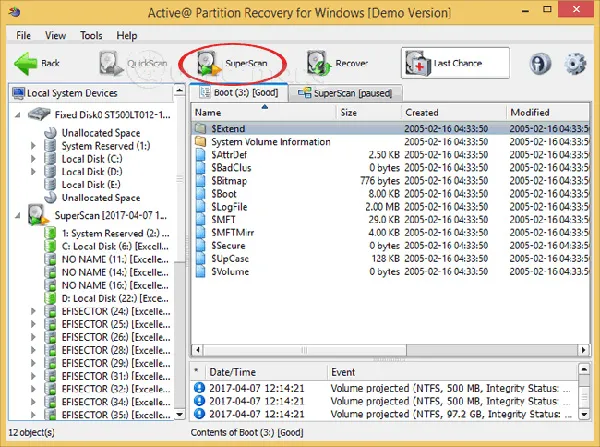
Sẽ có một bảng thông số hiện lên cho phép bạn tùy chọn kiểu quét, ở đây bạn nên để chế độ mặc định để có kết quả khôi phục dữ liệu ổ cứng bị format tốt nhất. Một bảng số chạy bắt đầu, thời gian tìm kiếm dữ liệu diễn ra bao lâu, nhanh hay chậm sẽ phụ thuộc vào dung lượng ổ cứng của bạn trước đó. Thời gian để phần mềm quét dữ liệu sẽ trong khoảng trên dưới nửa tiếng.
Bước 7: Khôi phục dữ liệu
Sau khi quét dữ liệu xong, bạn hãy click chuột phải vào file cần hồi phục >> chọn Recover. Hoặc bạn cũng có thể lựa chọn tất cả các file hồi phục nếu kiểm tra thấy cần thiết. Có một điểm đáng tiếc đó là phần mềm này không có chế độ view sẵn file.
Công đoạn cứu liệu ổ cứng bị format mất thời gian bao lâu sẽ chủ yếu phụ thuộc vào dung lượng khôi phục cũng như loại file cần khôi phục. Ngoài Active File Recovery ra, vẫn còn rất nhiều các công cụ khác bạn có thể thử sau để tiến hành công việc này như khôi phục dữ liệu bằng phần mềm Recuva… Chúc các bạn thành công!
